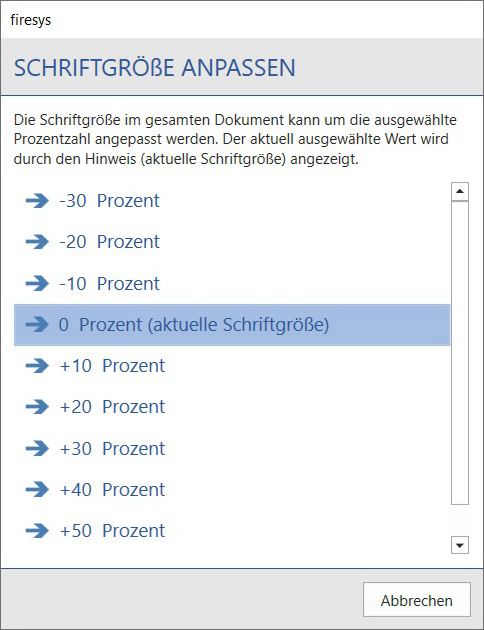Sonstige Funktionen: Unterschied zwischen den Versionen
Keine Bearbeitungszusammenfassung |
Keine Bearbeitungszusammenfassung |
||
| Zeile 15: | Zeile 15: | ||
Wählen Sie ein vorhandenes Farbschema aus und wenden Sie es für das aktuelle Dokument an. | Wählen Sie ein vorhandenes Farbschema aus und wenden Sie es für das aktuelle Dokument an. | ||
=== [[Datei:rxbtnGeneral_FontSize_16.png|link=|16px]] Schriftgröße anpassen === | === [[Datei:rxbtnGeneral_FontSize_16.png|link=|16px]] Schriftgröße anpassen === | ||
| Zeile 46: | Zeile 34: | ||
Setzen Sie eine Nummerierung fort. | Setzen Sie eine Nummerierung fort. | ||
=== [[Datei:rxmnuGeneral_ColumnWidth_16.png|link=|16px]] | === [[Datei:rxmnuGeneral_ColumnWidth_16.png|link=|16px]] Spaltenbreiten ändern === | ||
Im firesys-Layout haben Sie die Möglichkeit, die Darstellung besonders detaillierter bzw. umfangreiche Tabellen, zu optimieren. Wählen die hierzu aus zwei Möglichkeiten: | Im firesys-Layout haben Sie die Möglichkeit, die Darstellung besonders detaillierter bzw. umfangreiche Tabellen, zu optimieren. Wählen die hierzu aus zwei Möglichkeiten: | ||
| Zeile 58: | Zeile 46: | ||
Jede Zahlenspalte wir individuell nach der „breitesten“ Zahl formatiert. Somit ergibt sich eine ungleichmäßige Spaltenbreite, welche allerdings jegliche Leerräume vermeidet. | Jede Zahlenspalte wir individuell nach der „breitesten“ Zahl formatiert. Somit ergibt sich eine ungleichmäßige Spaltenbreite, welche allerdings jegliche Leerräume vermeidet. | ||
=== [[Datei:rxbtnGeneral_AlignTables_16.png|link=|16px]] | === [[Datei:rxbtnGeneral_AlignTables_16.png|link=|16px]] Elemente ausrichten === | ||
Richtet im gesamten Dokument breite Tabellen und Marginalien am eingestellten Satzspiegel aus. | Richtet im gesamten Dokument breite Tabellen und Marginalien am eingestellten Satzspiegel aus. | ||
| Zeile 70: | Zeile 58: | ||
}} | }} | ||
== Siehe auch == | == Siehe auch == | ||
Version vom 8. April 2021, 11:42 Uhr
Im firesys-Layout finden sich an dieser Stelle in der Software viele nützliche Funktionen für die Bearbeitung Ihrer Daten.
Die Funktionen
 Layout-Manager
Layout-Manager
→ Zum Hauptartikel über den Layout-Manager
Legen Sie ein neues Farbschema an oder bearbeiten Sie ein vorhandenes.
 Anwenden
Anwenden
Wählen Sie ein vorhandenes Farbschema aus und wenden Sie es für das aktuelle Dokument an.
 Schriftgröße anpassen
Schriftgröße anpassen
Verändern Sie die Schriftgröße des gesamten Dokumentes per Kopfdruck. Die Werte -30 Prozent bis +60 Prozent stehen zur Auswahl. Die Größenanpassung umfasste alle Text- sowie Tabellenformate. Grafiken sind von der Größenänderung ausgenommen.
 Nummerierte Liste
Nummerierte Liste
 Neu beginnen
Neu beginnen
Beginnen Sie eine Nummerierung neu.
 Fortsetzen
Fortsetzen
Setzen Sie eine Nummerierung fort.
 Spaltenbreiten ändern
Spaltenbreiten ändern
Im firesys-Layout haben Sie die Möglichkeit, die Darstellung besonders detaillierter bzw. umfangreiche Tabellen, zu optimieren. Wählen die hierzu aus zwei Möglichkeiten:
 Auf die breiteste Zahl der Tabelle
Auf die breiteste Zahl der Tabelle
Die Breite der Zahlenspalten wird abhängig von der „breitesten“ Zahl ermittelt. Die Spalten werden anschließend gemäß dieses Wertes gleich breit formatiert.
 Auf die breiteste Zahl der Spalte
Auf die breiteste Zahl der Spalte
Jede Zahlenspalte wir individuell nach der „breitesten“ Zahl formatiert. Somit ergibt sich eine ungleichmäßige Spaltenbreite, welche allerdings jegliche Leerräume vermeidet.
 Elemente ausrichten
Elemente ausrichten
Richtet im gesamten Dokument breite Tabellen und Marginalien am eingestellten Satzspiegel aus.
Gut zu wissen
| |
|---|---|
Der Reiter firesys-Layout wird nur angezeigt, wenn Sie sich im firesys-Layout befinden. |
Siehe auch
![]() Inhalt gestalten in Word
Inhalt gestalten in Word
![]() Die Typografie-Funktionen in Word
Die Typografie-Funktionen in Word
![]() Die firesys-Layout-Funktionen
Die firesys-Layout-Funktionen
![]() Texte in Word formatieren
Texte in Word formatieren
![]() Tabellen in Word gestalten
Tabellen in Word gestalten
Weitere Inhalte
→ Webseite
→ Kundenbereich
→ YouTube